最近,总是收到朋友的询问:有没有 AI 能自动生成 PPT?发现这是大家非常普遍的一个需求。但是似乎目前没有一个特别完美的工具,能一键生成高质量的可用 PPT。
直到前几天,我发现了使用几个工具的组合,可以满足绝大多数 PPT 制作场景。即:
的一套组合方案。
以生成一套科普性质的“人工智能发展简史”为例,向大家主要介绍一下 Gamma 和 Napkin 这两个工具的使用:
我这里使用 Claude3.5-Sonnet 生成文稿所需要的大纲和内容,并且要求它直接输出 Markdown 格式。如果是特别专业的领域,建议你结合自己的知识与 AI 生成内容,完成文稿。
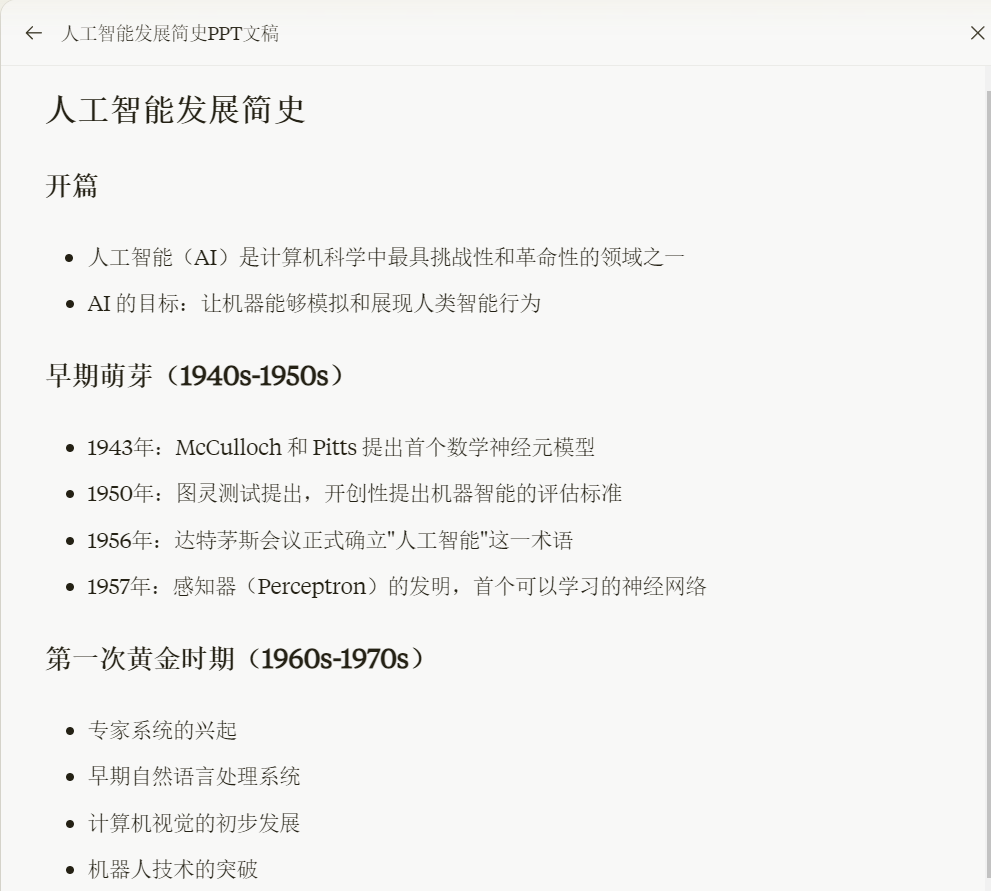
文稿生成后,就可以使用 Gamma 进行 PPT 的生成了。打开 Gamma 的主页:
https://gamma.app/
选择“新建”按钮:
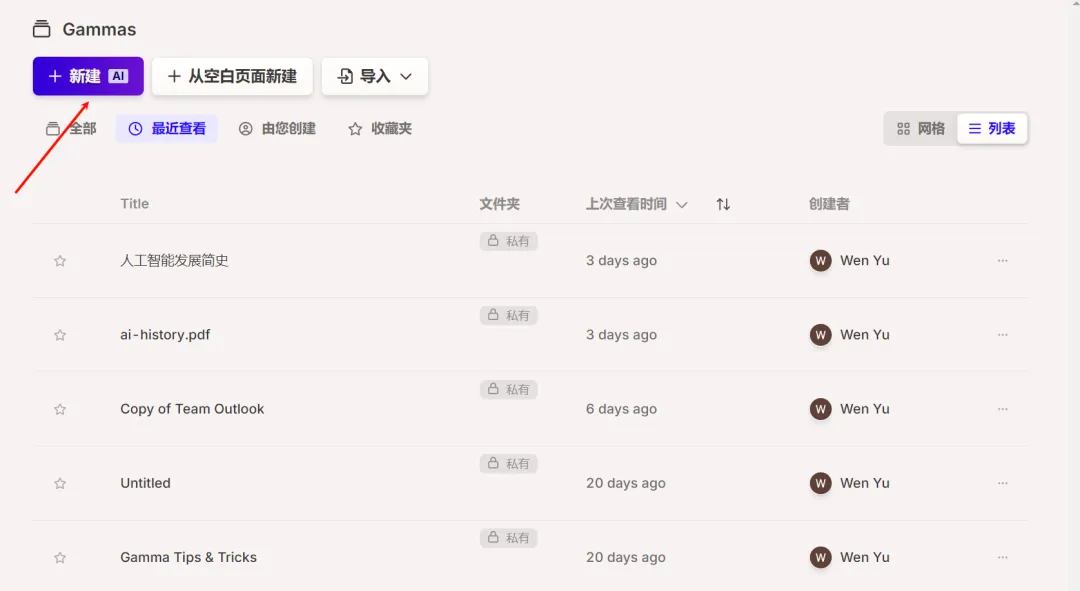
弹出”使用 AI 创建“的按钮。我们已经生成了文本,可以直接选择”粘贴文本“的选项:
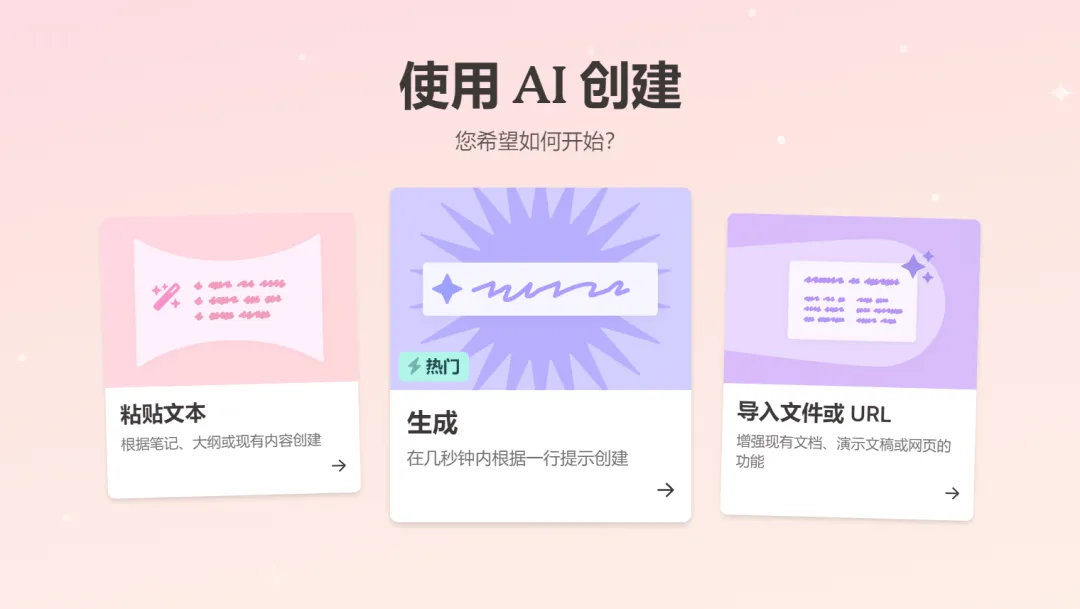
当然你也可以这个页面中选择使用 AI 生成和导入文件,现在导入文件支持以下的格式:
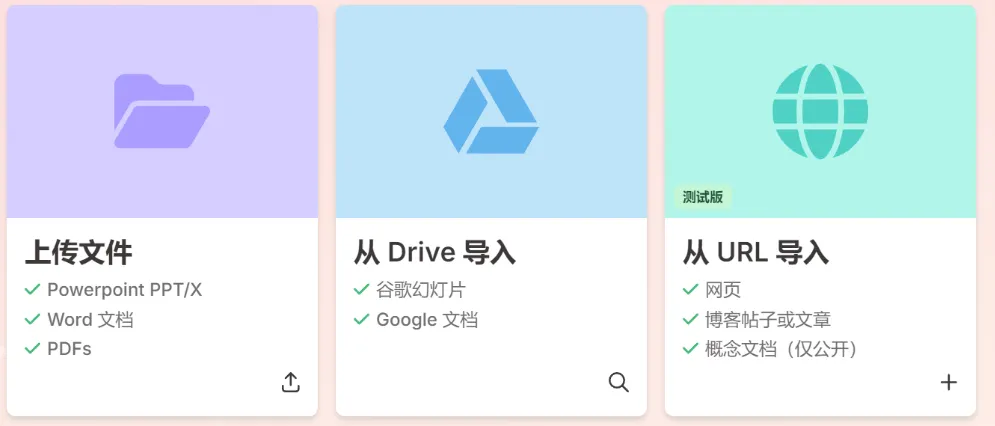
Gamma 的文本框支持 Markdown 格式的文本内容识别。左侧选择页面风格,图片生成的模型之后,点击“继续’:
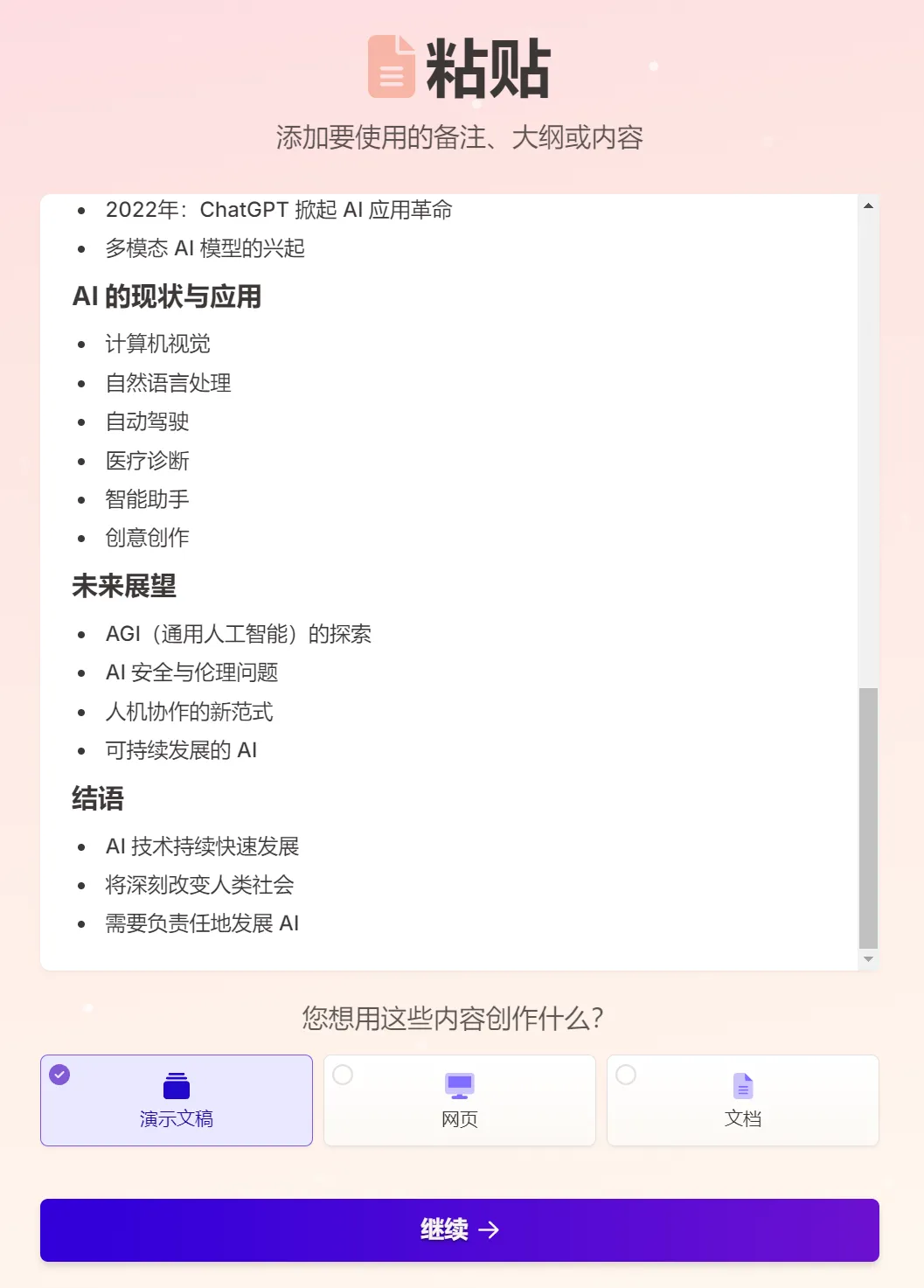
目前普通用户支持最多一次生成 9 张页面的 PPT,Pro 用户最多可以生成 30 张。选几个页面看下它生成的效果:

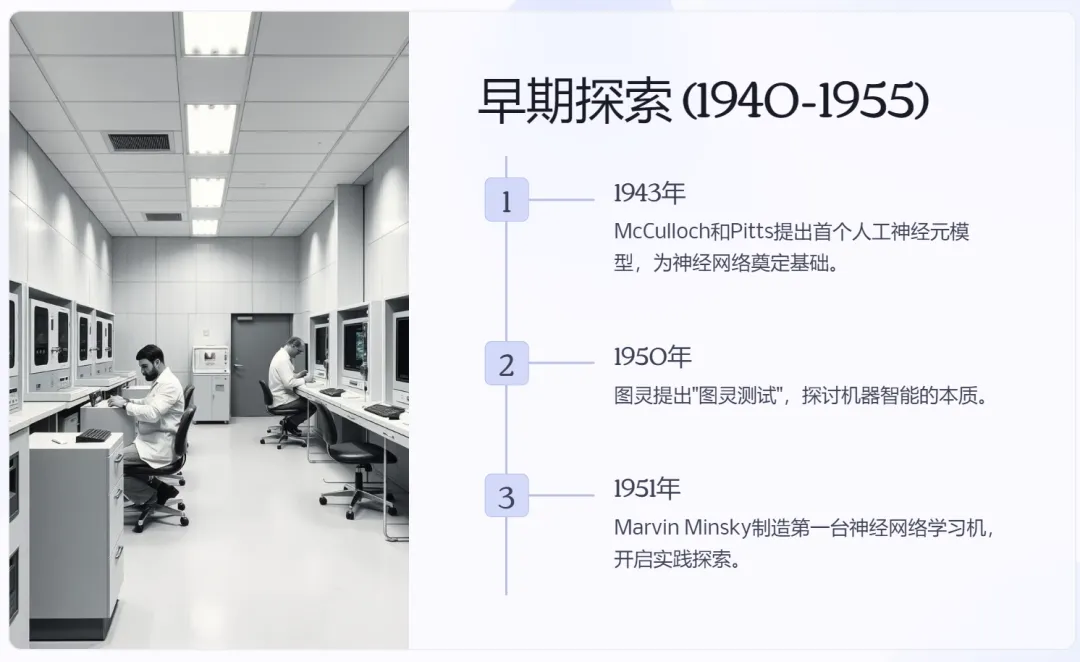
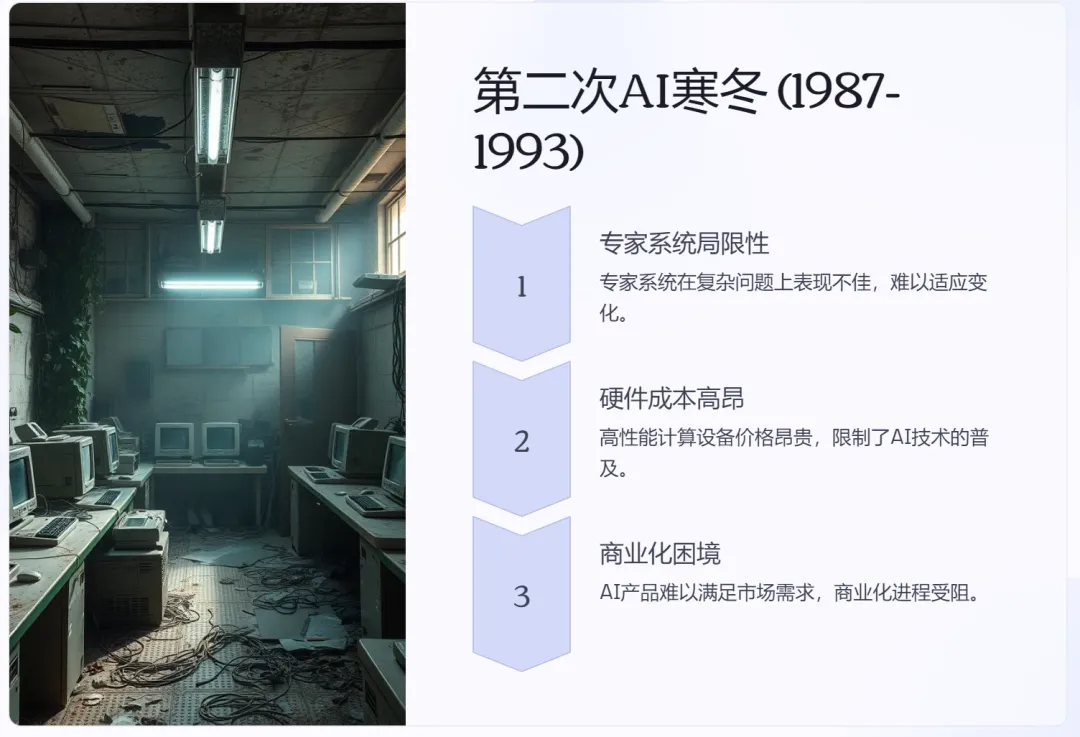
在 PPT 文稿右侧,可以继续修改页面的布局,这里就不展开了,大家可以去试试,智能布局的种类很多,日常工作使用足够了:
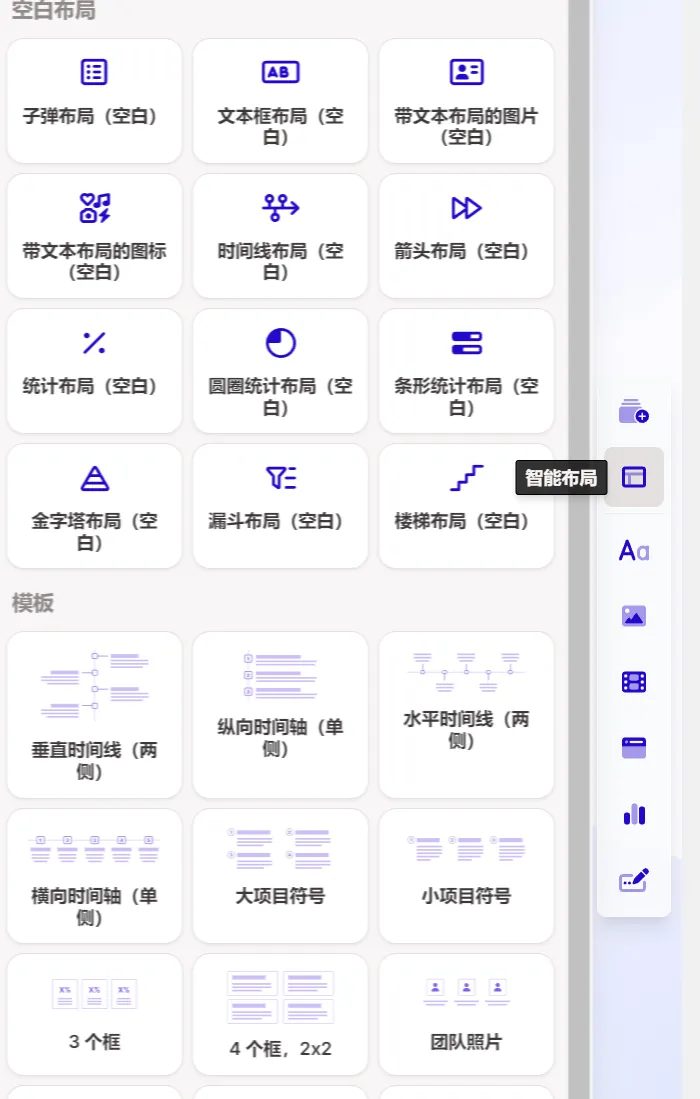
做 PPT 或写文章经常遇到的一个问题是,如果我有一段文字,想把这段文字转换成“图示”的方式,AI 能帮忙吗?
我之前使用 Excalidraw 这款在线工具,但是 AI 生成的操作有些复杂,需要先生成 Mermaid 代码,再粘贴至 Excalidraw 中,特别适合流程图、思维导图的制作,但是再稍微复杂一些的图示就很难了。
直到我发现了 Napkin AI 这个工具。https://app.napkin.ai/
比如,我想单独介绍一下 QLoRA 技术。我已经有了 QLoRA 的介绍文本,现在想生成针对某些内容的视觉展示。
打开 Napkin AI 的主页,使用邮箱注册,然后在主页粘贴文字:

选中想生成图示的文字,点击左侧的蓝色闪电,就可以根据文本生成对应的图示:
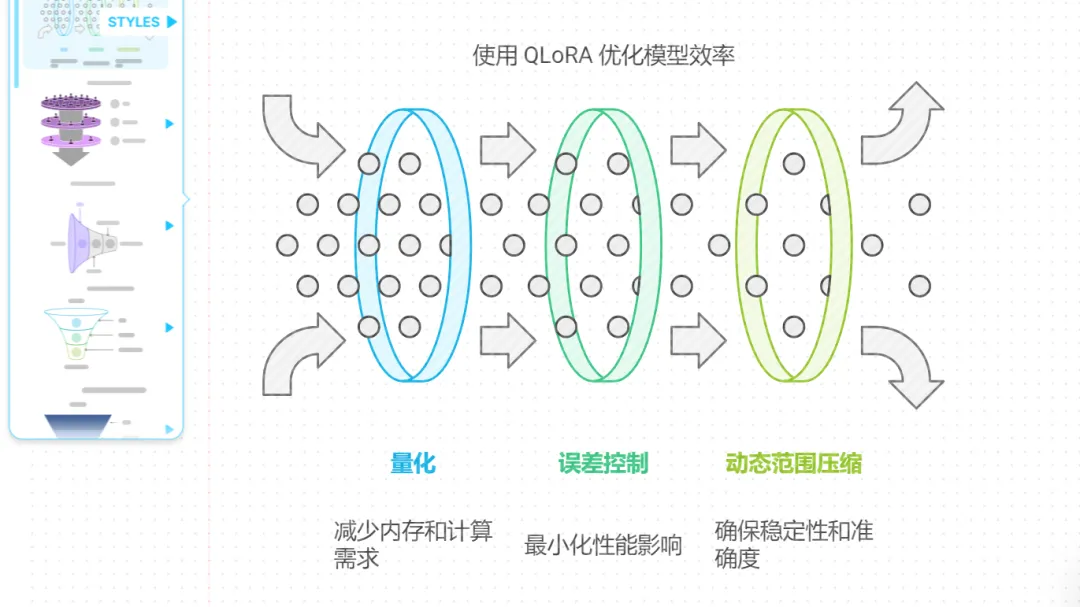
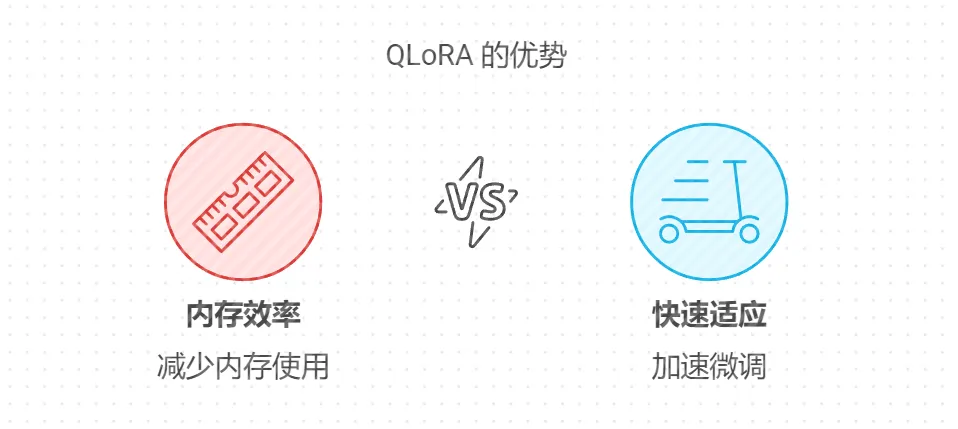
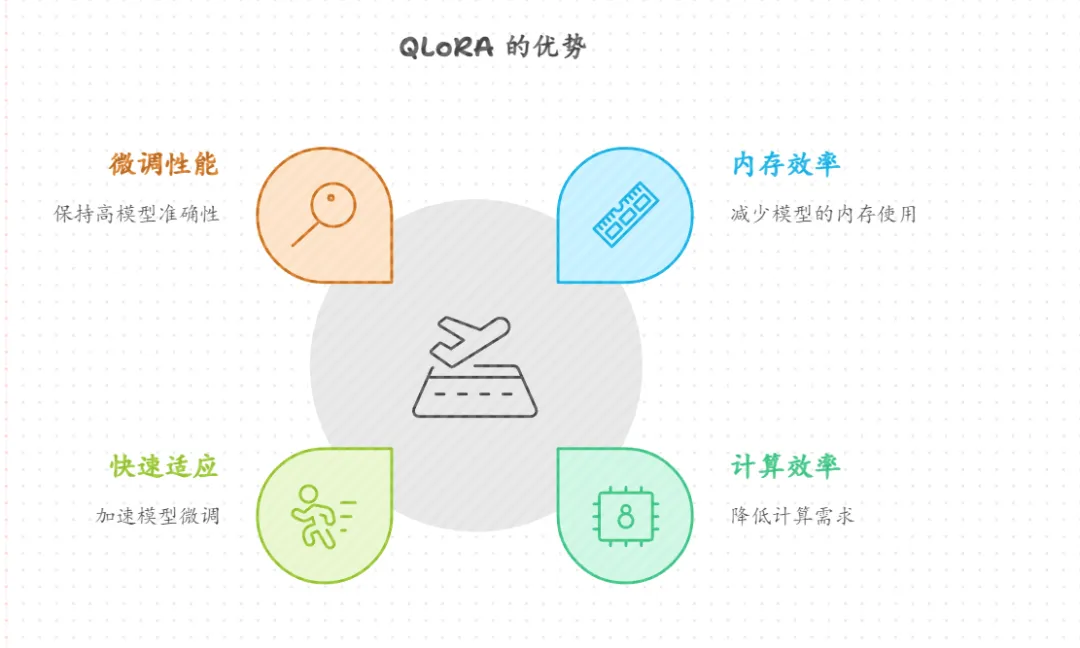
上下滑动,就可以切换图示风格:
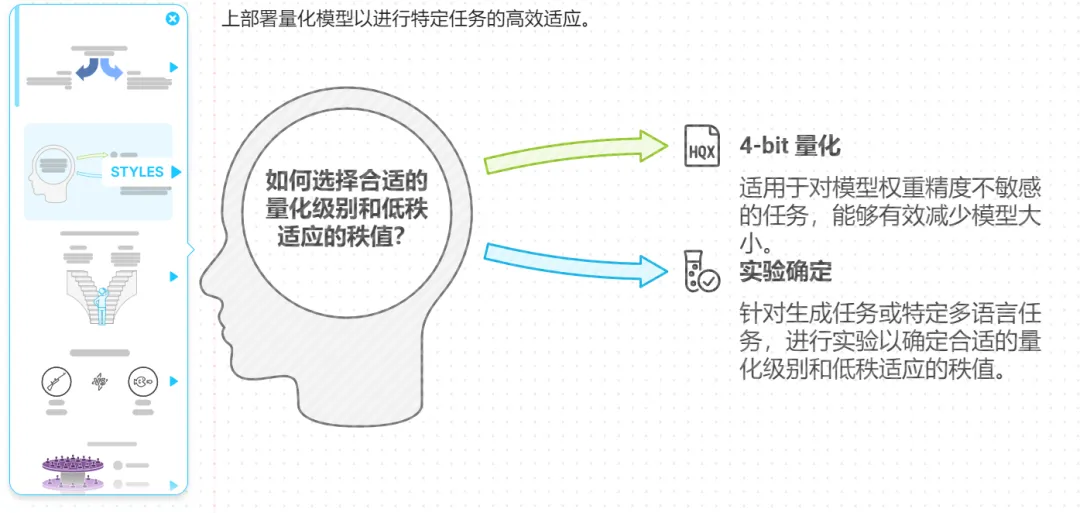
对于生成的图示,还可以对其中的文字、图形元素进行个性化修改:

生成的图示可以直接导出为 PNG、SVG 或 PDF 格式。
本篇文章主要介绍了 Gamma 和 Napkin AI 这两个工具,组合在一起基本可以实现 PPT 的自动制作。除此之外,这两个工具还能用于网页制作、博客文章撰写等,大家可以去试试。
文章来自于“Afunby的 AI Lab”,作者“Afunby的 AI Lab”。
